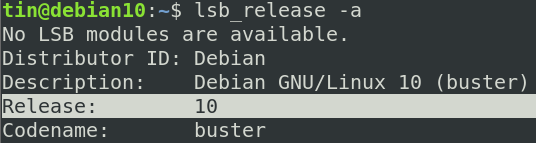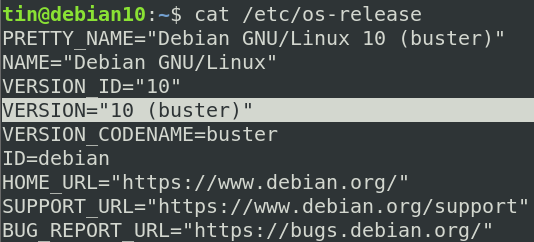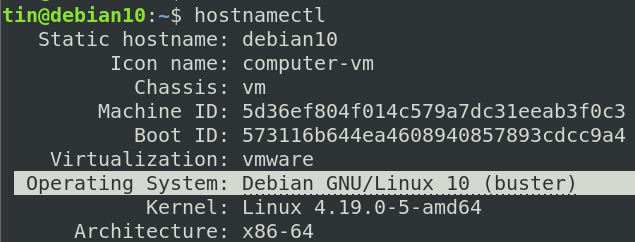Schauen Sie sich die Themenartikel 6 Möglichkeiten, Debian-Versionsinformationen zu erhalten in der Kategorie an: https://ar.taphoamini.com/wiki/ bereitgestellt von der Website Ar.taphoamini.com.
Weitere Informationen zu diesem Thema 6 Möglichkeiten, Debian-Versionsinformationen zu erhalten finden Sie in den folgenden Artikeln: Wenn Sie einen Beitrag haben, kommentieren Sie ihn unter dem Artikel oder sehen Sie sich andere Artikel zum Thema 6 Möglichkeiten, Debian-Versionsinformationen zu erhalten im Abschnitt „Verwandte Artikel an.
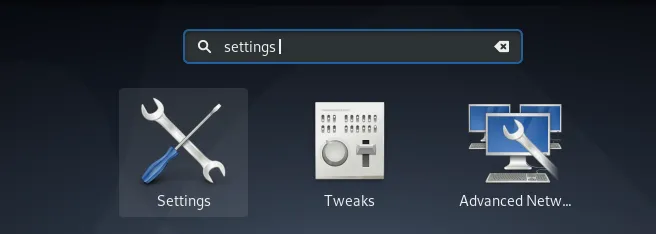
Möglicherweise müssen Sie wissen, welche Version des Debian-Betriebssystems Sie auf Ihrem Computer installiert haben. Es kann zum Beispiel in verschiedenen Situationen nützlich sein. B. wenn wir Software für eine bestimmte Version unseres aktuellen Betriebssystems herunterladen müssen oder wenn wir Online-Support benötigen oder wenn wir mit Entwicklungsumgebungen arbeiten. Was auch immer der Grund sein mag, Sie sollten immer die Version des von Ihnen verwendeten Betriebssystems überprüfen.
Dieser Beitrag zeigt Ihnen, wie Sie herausfinden, welche Version von Debian auf Ihrem Computer läuft. Um dies zu erreichen, gibt es grundsätzlich zwei Möglichkeiten. Eine erfolgt über eine grafische Benutzeroberfläche und die andere über ein Befehlszeilenterminal. In diesem Beitrag werden wir uns zwei Optionen ansehen.
Inhalt
Überprüfen Sie die Debian-Version der grafischen Benutzeroberfläche
Befolgen Sie diese Schritte, um Ihre Version von Debian mit der grafischen Benutzeroberfläche zu testen:
Abschnitt 1: Anfang Einstellungen auf dem Debian-Betriebssystem. Drücken Sie dazu die Super-Taste auf der Tastatur. Geben Sie Ihr Stichwort in die angezeigte Suchleiste ein Einstellungen. Wenn das Einstellungssymbol erscheint, klicken Sie zum Starten.
Schritt 2: Wenn das Einstellungsfenster erscheint, gehen Sie hierher Einzelheiten.
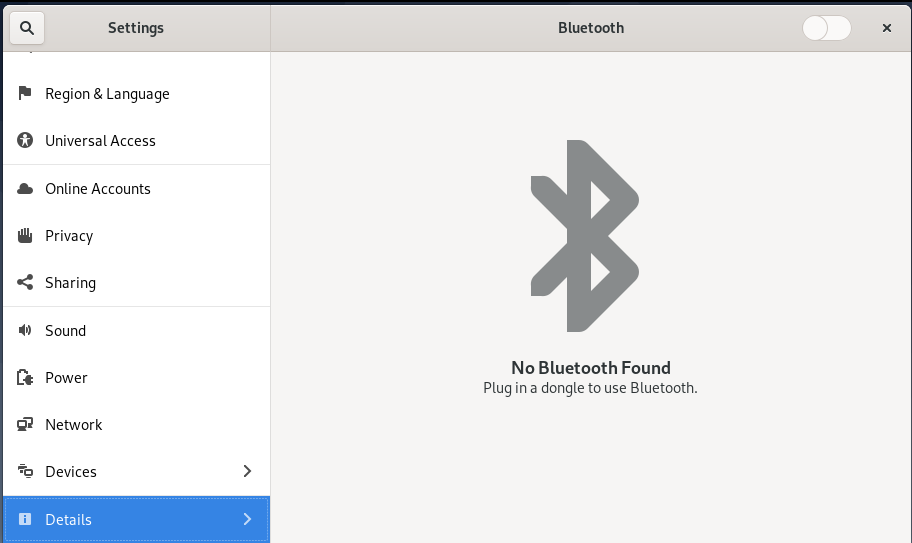
Die folgende Ansicht wird zusammen mit anderen Systeminformationen angezeigt, die die Version des Betriebssystems anzeigen, z. B. Arbeitsspeicher, Prozessor, Grafik, Betriebssystemtyp usw. In unserem Fall arbeiten wir mit Debian 10.
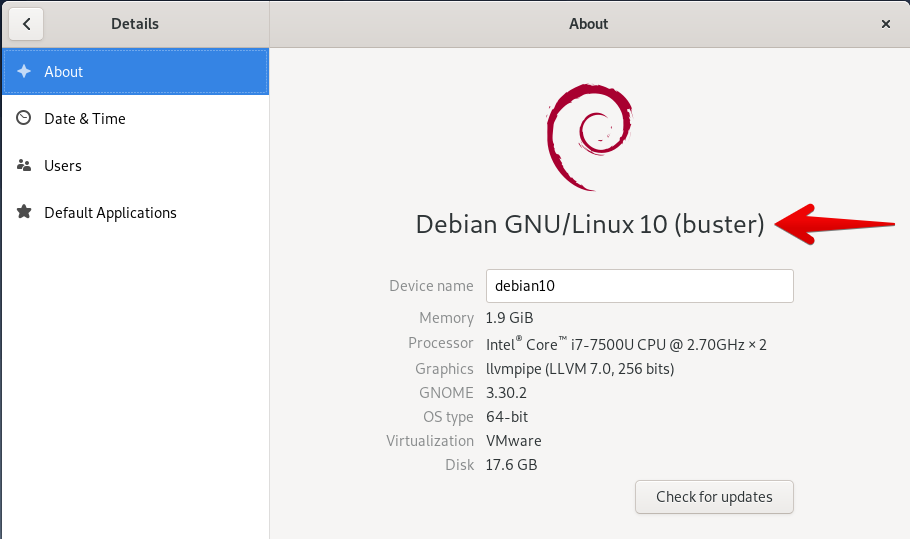
Überprüfen Sie die Debian-Version vom Terminal aus
Der schnellste und beste Weg, um die Version Ihres Betriebssystems zu finden, ist die Verwendung des Terminal-Dienstprogramms. Um das Terminal auf einem Debian-Betriebssystem zu öffnen, gehen Sie hier Aktivitäten in der oberen linken Ecke der Tabelle. Geben Sie dann in die Suchleiste ein Terminal. Wenn das Terminalsymbol angezeigt wird, klicken Sie zum Starten.
Es gibt mehrere Möglichkeiten, die Version des Debian-Betriebssystems über das Terminal zu überprüfen. Wir erklären sie nacheinander.
Verwenden Sie den Befehl lsb_release
Verwenden Sie den Befehl Lsb_release, um die Version des Linux-Betriebssystems zu finden. Es ist möglicherweise noch nicht auf Ihrem Betriebssystem installiert, daher müssen Sie es zuerst installieren. Führen Sie den folgenden Befehl aus, um lsb_release auf dem Terminal zu installieren:
$ apt-get install lsb-release
Führen Sie nach der Installation den folgenden Befehl im Terminal aus, um die Version des Betriebssystems zu finden:
$ lsb_release -a
Sie sehen eine Ausgabe ähnlich der folgenden:
Die obigen Ergebnisse zeigen die aktuelle Version des Debian-Betriebssystems. In unserem Fall ist das Debian 10.
Verwenden der /etc/issue-Datei
Eine andere Möglichkeit, festzustellen, welche Version von Debian auf Ihrem System läuft, besteht darin, sich die problematische Datei im Systemverzeichnis /etc anzusehen. Verwenden Sie den cat-Befehl, um den Inhalt der Datei anzuzeigen. Geben Sie dazu in Ihrem Terminal folgenden Befehl ein:
$ cat /etc/issue
Sie sehen eine Ausgabe ähnlich der folgenden, die die aktuelle Version des Betriebssystems anzeigt.
Verwenden Sie die Datei /etc/os-release
/ Etc / os-release ist eine Datei mit Anmeldeinformationen für das Betriebssystem und ist nur in den neuesten Debian-Distributionen verfügbar, auf denen systemd ausgeführt wird. Verwenden Sie es, um die Version Ihres Betriebssystems herauszufinden. Um / etc / os-release anzuzeigen, führen Sie den folgenden Befehl in einem Terminal aus:
cat /etc/os-release
Sie sehen eine Ausgabe ähnlich der folgenden, die die aktuelle Version des Betriebssystems anzeigt.
Verwenden Sie den Befehl hostnamecl
Der Befehl Hostnamectl wird verwendet, um den Hostnamen des Systems zu konfigurieren oder zu ändern. Sie können diesen Befehl auch verwenden, um die Version des Debian-Betriebssystems herauszufinden.
Geben Sie diesen Befehl im Terminal ein:
$ hostnamectl
Eine Ausgabe ähnlich der folgenden wird zusammen mit anderen Systeminformationen angezeigt, die die aktuelle Version des Betriebssystems anzeigen, wie z. B. Hostname, Maschinen-ID, Kernel-ID und Architektur.
Mit Cat /etc/debian_version
Die oben genannten Methoden zeigen nur die aktuelle Version des von Ihnen verwendeten Betriebssystems an. Wenn Sie jedoch die aktuellen Versionen der Upgrade-Punkte wissen möchten, können Sie die Datei /etc/debian_version verwenden. Führen Sie dazu den folgenden Befehl auf dem Terminal aus:
$ cat /etc/Debian_version
Nachfolgend finden Sie eine ähnliche Ausgabe mit detaillierten Informationen zur Version des Betriebssystems.
![]()
Das ist alles! Das Auffinden einer Version des Debian-basierten Betriebssystems ist schnell und einfach. Wir haben eine grafische Benutzeroberfläche und eine Befehlszeile integriert, um Ihnen bei der Bestimmung Ihrer Betriebssystemversion zu helfen.
Einige Bilder zum Thema 6 Möglichkeiten, Debian-Versionsinformationen zu erhalten
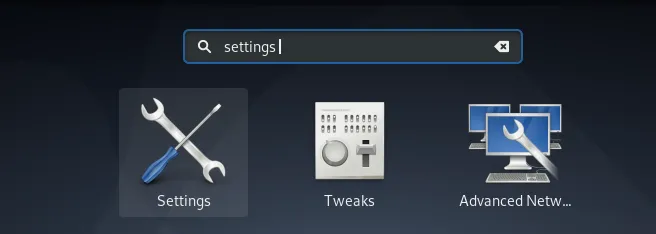
Einige verwandte Schlüsselwörter, nach denen die Leute zum Thema suchen 6 Möglichkeiten, Debian-Versionsinformationen zu erhalten
#Möglichkeiten #DebianVersionsinformationen #erhalten
Weitere Informationen zu Schlüsselwörtern 6 Möglichkeiten, Debian-Versionsinformationen zu erhalten auf Bing anzeigen
Die Anzeige von Artikeln zum Thema 6 Möglichkeiten, Debian-Versionsinformationen zu erhalten ist beendet. Wenn Sie die Informationen in diesem Artikel nützlich finden, teilen Sie sie bitte. vielen Dank.